Paprastas ir greitas „Android“ šakninio programavimo vadovas

Įvedę root teises į „Android“ telefoną, gausite visišką prieigą prie sistemos ir galėsite paleisti daugybę programų, kurioms reikalinga root teisė.
Mes visi ten buvome. Panikos akimirka, kai nerandate savo telefono – asmeniškiausių įrenginių, kuriuos naudojate palaikyti ryšį su pasauliu. Laimei, jei esate „Samsung“ naudotojas ir atsidūrėte tokioje padėtyje, galite atlikti tam tikrus veiksmus, kad surastumėte pamestą įrenginį. „Samsung“ paslauga „Find My Mobile“ leidžia nuotoliniu būdu rasti, užrakinti ir net ištrinti įrenginį.
Pastaba: kai turėjote savo „Samsung“ paskyrą, turite būti įjungę „Find My Mobile“ savo įrenginyje.
Kaip įjungti „Find My Mobile“ savo „Samsung“ telefone
Kad galėtumėte rasti savo telefoną naudodami „Samsung“ „Find My Mobile“, prieš tai turite įjungti šią funkciją. Štai kaip tai padaryti:
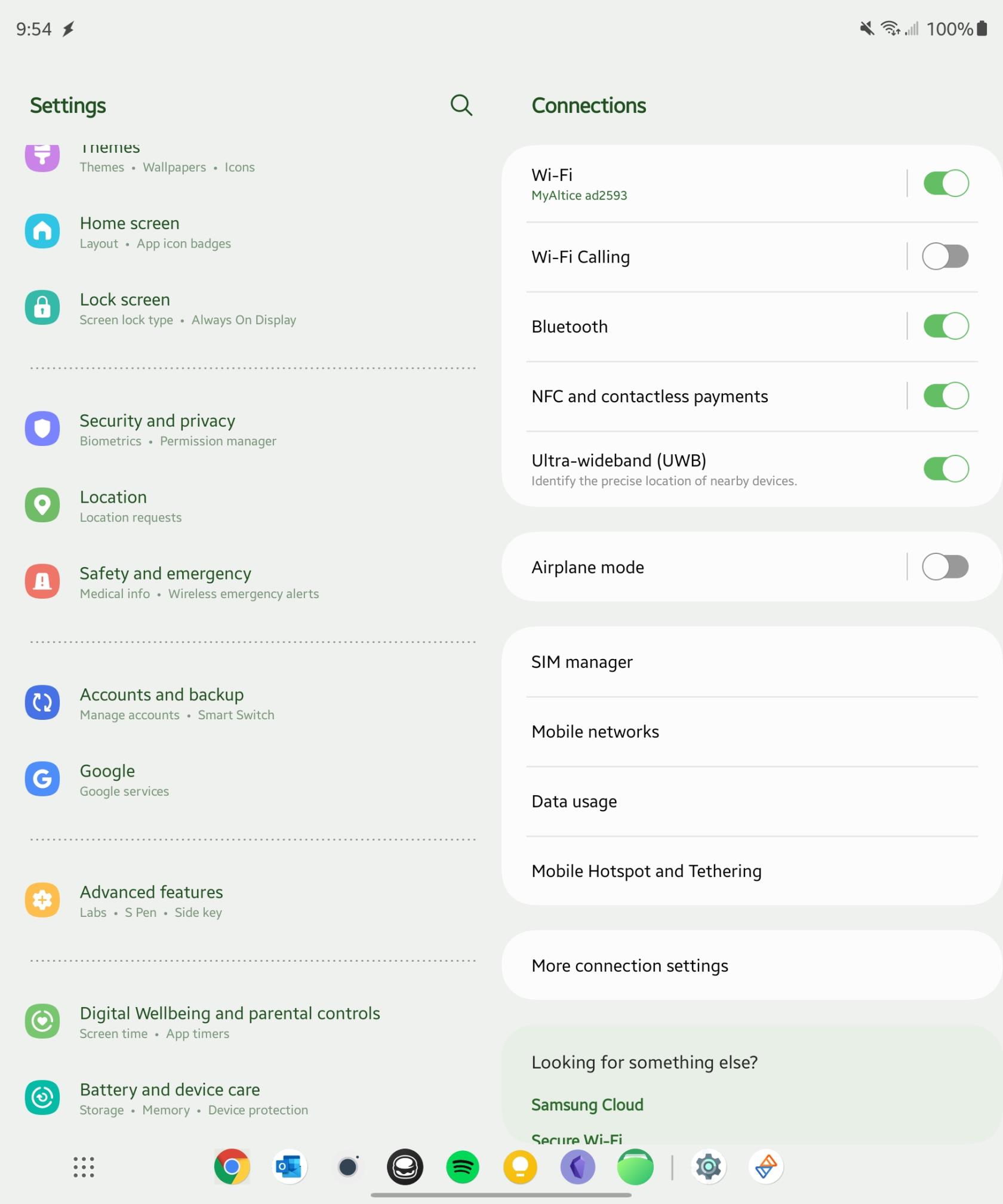
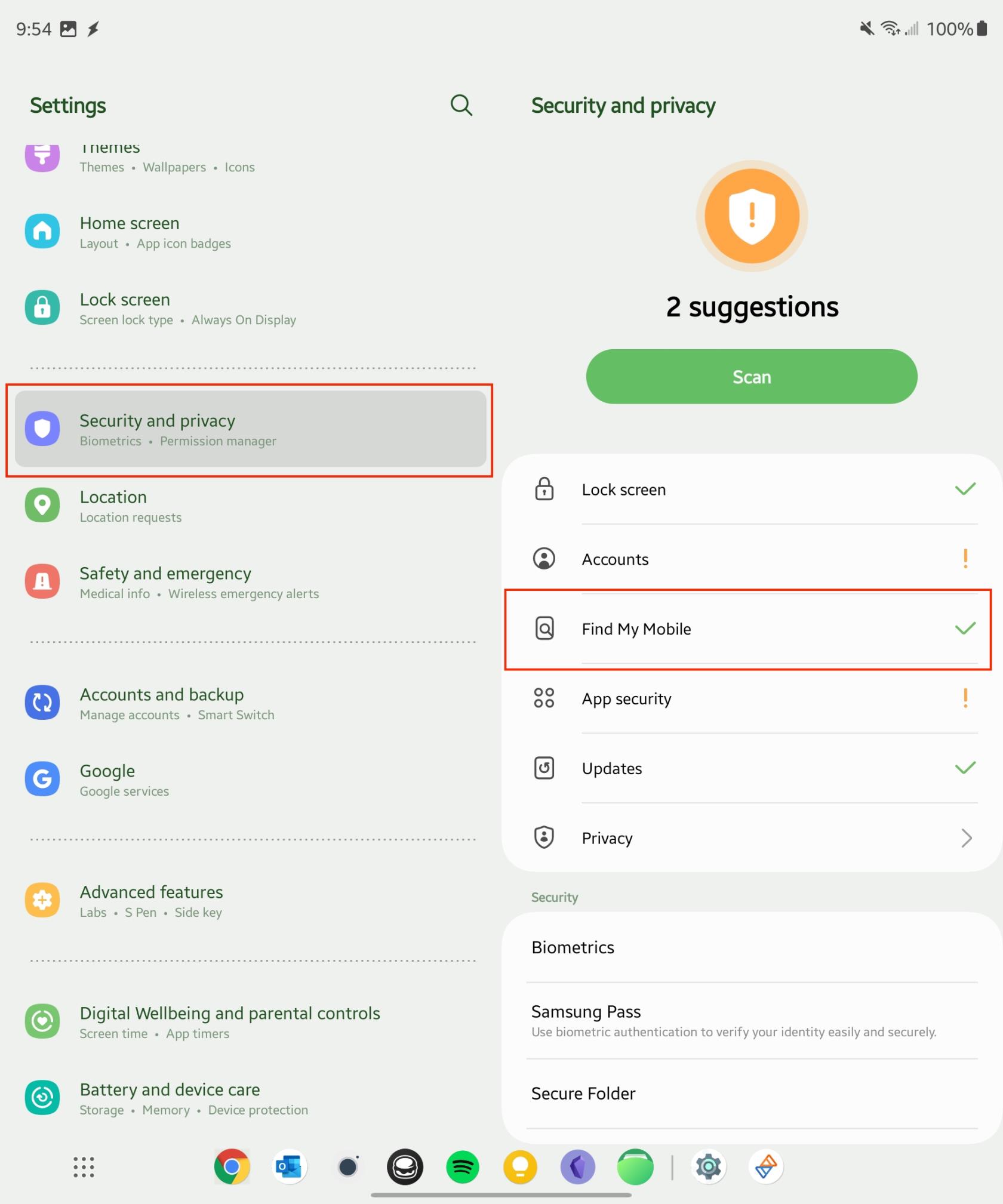
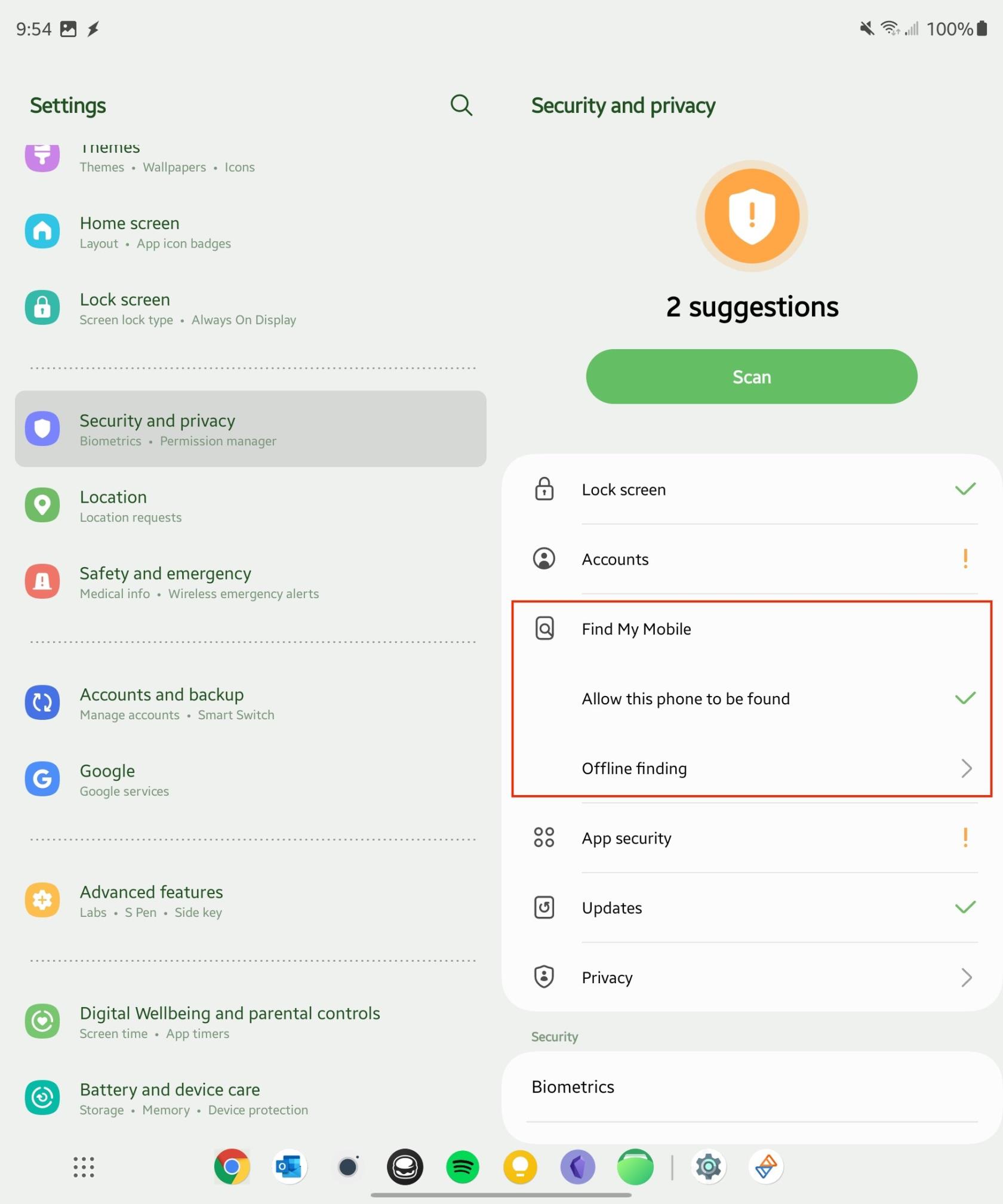
Dabar, kai jūsų telefone įjungta funkcija „Rasti mano mobilųjį telefoną“, galite ją naudoti norėdami rasti pamestą įrenginį.
Kaip rasti pamestą „Samsung“ telefoną
Jei pametėte „Samsung“ telefoną, atlikite šiuos veiksmus, kad jį surastumėte:
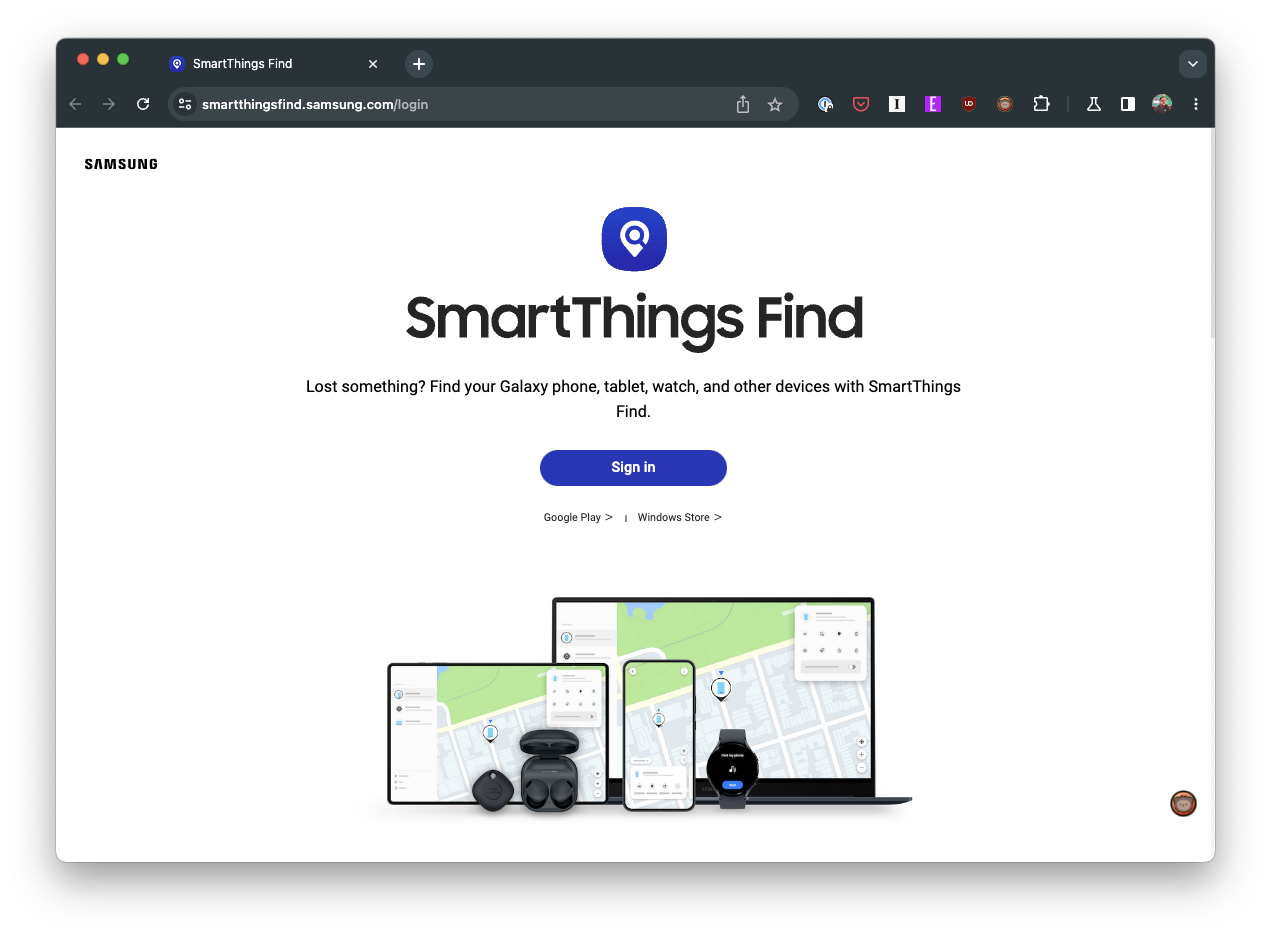
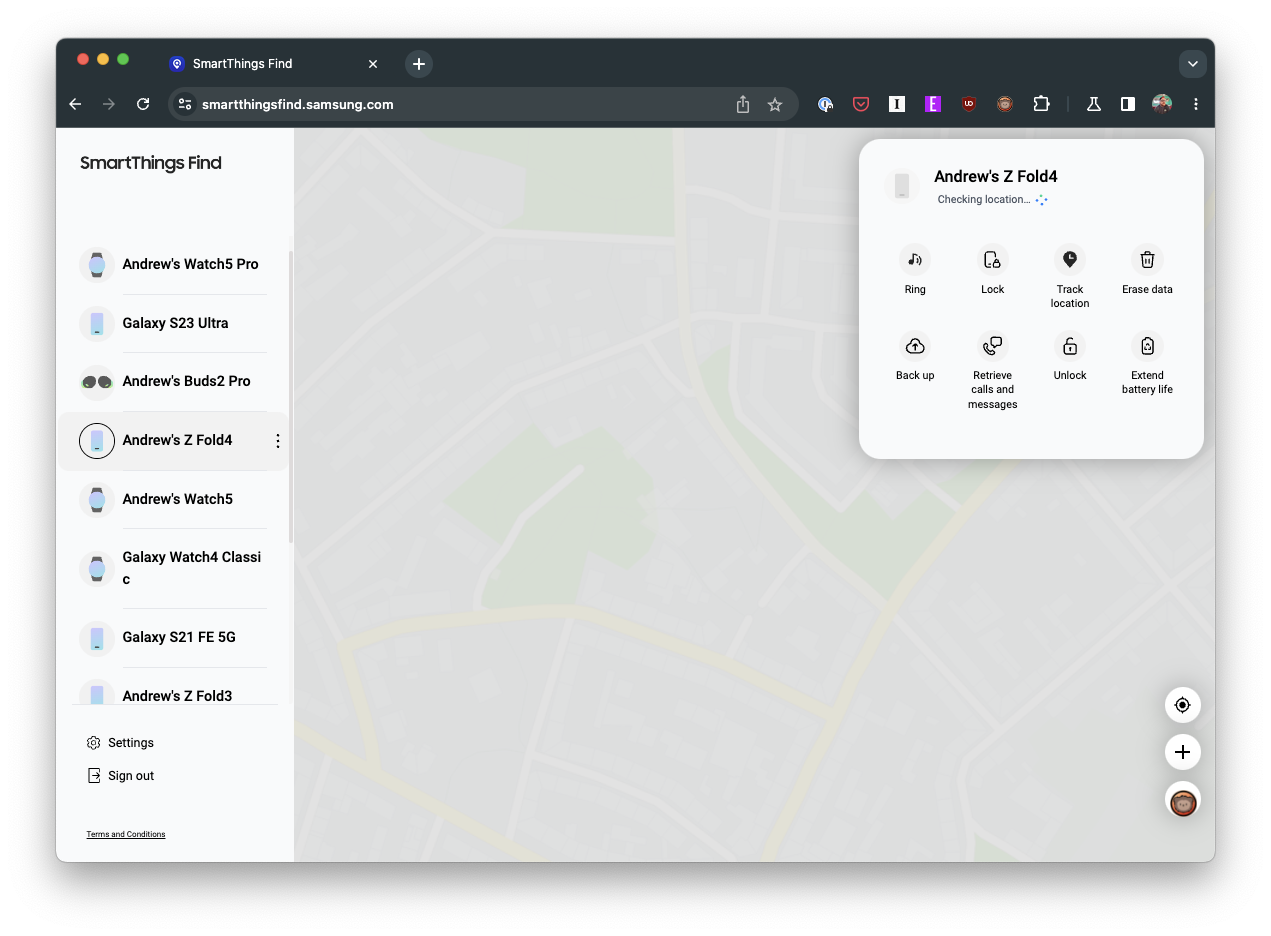
Papildomos „Find My Mobile“ funkcijos
Be įrenginio vietos nustatymo, „Find My Mobile“ suteikia papildomų duomenų apsaugos parinkčių:
Užraktas: leidžia nuotoliniu būdu užrakinti ekraną ir blokuoti prieigą prie „Samsung Pay“. Taip pat galite parodyti pranešimą su telefono numeriu, kuriuo galite susisiekti, jei kas nors rastų jūsų įrenginį.
Atsarginė kopija: ši funkcija sukurs tam tikrų tipų duomenų (pvz., kontaktų ir nuotraukų) atsargines kopijas „Samsung Cloud“.
Ištrinti duomenis: jei manote, kad jūsų įrenginys buvo pavogtas arba negalite jo atkurti, galite pasirinkti ištrinti visus įrenginio duomenis. Įspėkite, tai yra paskutinė išeitis, nes tai neleis jums sekti įrenginio.
Ką apie „Google“ funkciją „Rasti mano įrenginį“?
„Google“ siūlo „Android“ naudotojams skirtą funkciją „Rasti mano įrenginį“, kuri gali padėti surasti įrenginį, paskambinti arba išvalyti jį, jei jis pamestas arba pavogtas. Tačiau yra keletas reikalavimų, kuriuos „Android“ telefonas turi atitikti, kad galėtumėte naudoti „Google“ funkciją „Rasti įrenginį“. Kad „Rasti įrenginį“ veiktų, pamestas įrenginys turi:
Raskite pamestą „Samsung“ telefoną naudodami „Google“ funkciją „Rasti mano įrenginį“.
Kaip galite įtarti, labai svarbu įsitikinti, kad funkcija „Rasti įrenginį“ įjungta, o norint tai padaryti, reikia atlikti šiuos veiksmus:
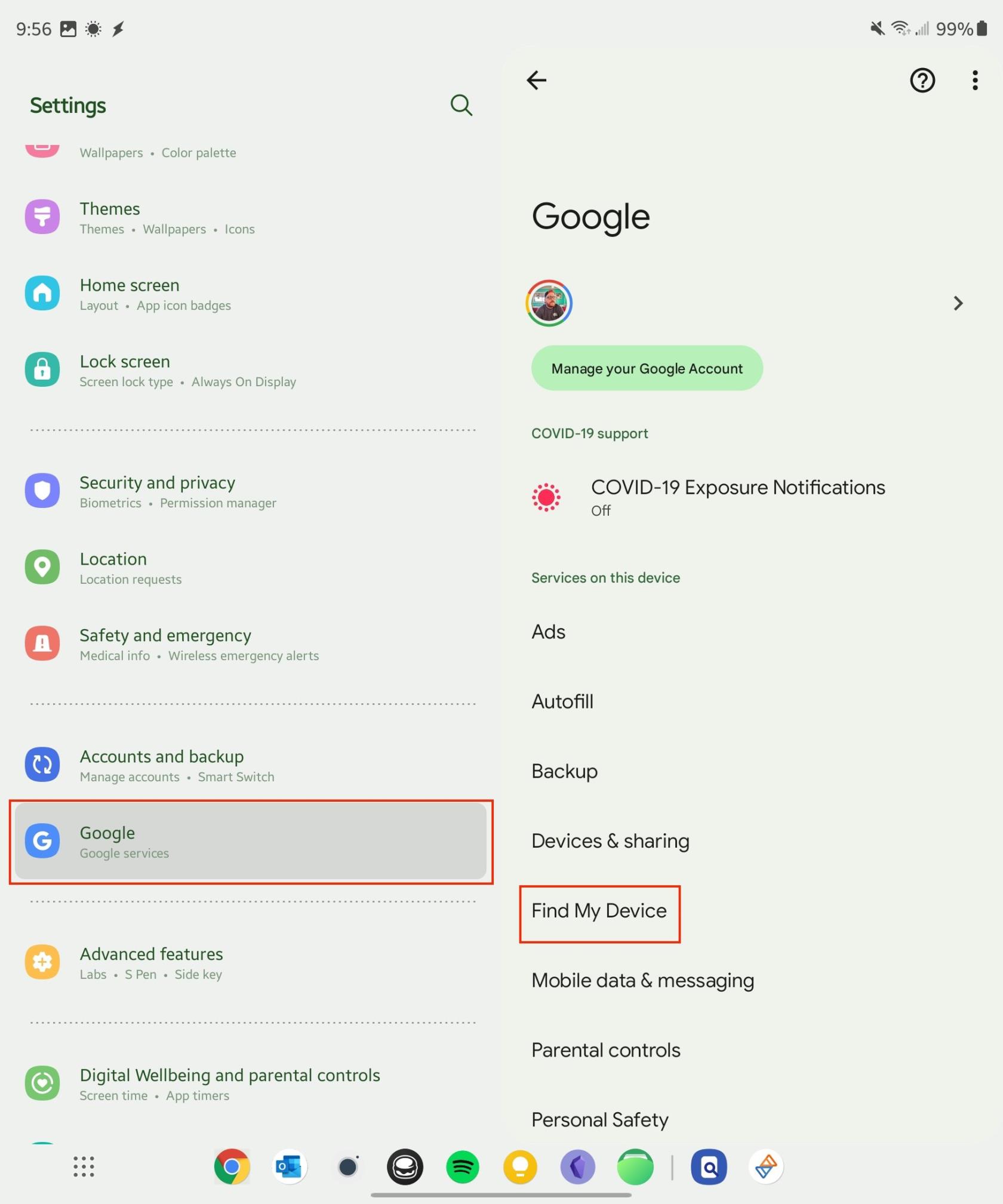
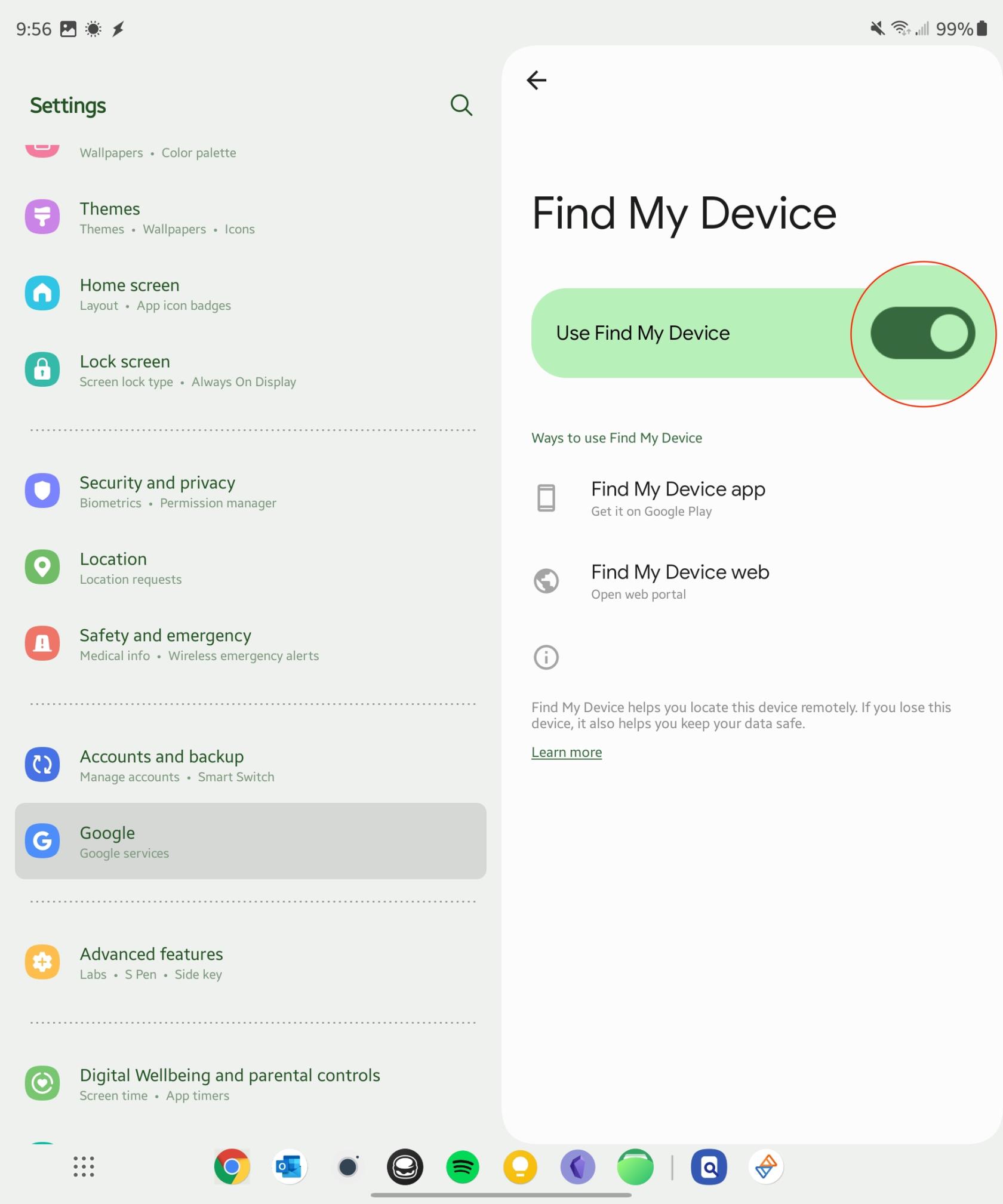
Kai visa tai bus atlikta, dabar galėsite naudotis „Google“ funkcija, jei jums reikės rasti pamestą „Samsung“ telefoną. Ir štai kaip galėsite:
„Google“ „Rasti mano įrenginį“ taip pat siūlo keletą papildomų parinkčių:
Leisti garsą: net jei įrenginys veikia tyliuoju režimu, spustelėjus šią parinktį įrenginys skambės penkias minutes visu garsumu.
Saugus įrenginys: taip užrakinsite įrenginį naudodami PIN kodą, piešinį arba slaptažodį. Jei neturite užrakto, galite jį nustatyti. Be to, įrenginio užrakinimo ekrane galite rodyti pranešimą su telefono numeriu.
Ištrinti įrenginį: ištrinsite visus duomenis iš jūsų įrenginio. Ištrynus jį, „Find My Device“ įrenginyje neveiks. Šis veiksmas yra negrįžtamas, todėl naudokite jį kaip paskutinę priemonę.
Patarimai, kaip išvengti telefono praradimo
Prevencija yra geriau nei gydymas, ir šis posakis tinka ir mobiliųjų telefonų praradimui. Štai keletas patarimų, kaip nepamesti telefono:
Naudokite telefono dėklą su rankena: taip telefonas neišslys iš kišenės ar nuo stalų.
Visada dėkite telefoną toje pačioje vietoje: išsiugdę įprotį visada dėti telefoną toje pačioje vietoje, galite padėti išvengti jo netinkamos padėties.
Nedėkite telefono viešose vietose: lengva nueiti ir pamiršti.
Tikimės, kad jums niekada nereikės naudoti „Find My Mobile“ funkcijos, bet jei tai padarysite, tai bus išsigelbėjimas. Visada nepamirškite įjungti „Find My Mobile“ ir reguliariai kurti atsargines duomenų kopijas, kad apsaugotumėte informaciją ir įrenginį.
Įvedę root teises į „Android“ telefoną, gausite visišką prieigą prie sistemos ir galėsite paleisti daugybę programų, kurioms reikalinga root teisė.
„Android“ telefono mygtukai skirti ne tik garsumui reguliuoti ar ekranui pažadinti. Atlikus kelis paprastus pakeitimus, jie gali tapti sparčiaisiais klavišais, skirtais greitai nufotografuoti, praleisti dainas, paleisti programas ar net įjungti avarines funkcijas.
Jei palikote nešiojamąjį kompiuterį darbe ir turite skubiai išsiųsti ataskaitą viršininkui, ką daryti? Naudokite išmanųjį telefoną. Dar sudėtingiau – paverskite telefoną kompiuteriu, kad galėtumėte lengviau atlikti kelias užduotis vienu metu.
„Android 16“ turi užrakinimo ekrano valdiklius, kad galėtumėte keisti užrakinimo ekraną pagal savo skonį, todėl užrakinimo ekranas yra daug naudingesnis.
„Android“ vaizdo vaizde režimas padės sumažinti vaizdo įrašą ir žiūrėti jį vaizdo vaizde režimu, žiūrint vaizdo įrašą kitoje sąsajoje, kad galėtumėte atlikti kitus veiksmus.
Vaizdo įrašų redagavimas „Android“ sistemoje taps lengvas dėka geriausių vaizdo įrašų redagavimo programų ir programinės įrangos, kurią išvardijome šiame straipsnyje. Įsitikinkite, kad turėsite gražių, magiškų ir stilingų nuotraukų, kuriomis galėsite dalytis su draugais „Facebook“ ar „Instagram“.
„Android Debug Bridge“ (ADB) yra galinga ir universali priemonė, leidžianti atlikti daugybę veiksmų, pavyzdžiui, rasti žurnalus, įdiegti ir pašalinti programas, perkelti failus, gauti šaknines ir „flash“ ROM kopijas, kurti įrenginių atsargines kopijas.
Su automatiškai spustelėjamomis programėlėmis. Jums nereikės daug ką daryti žaidžiant žaidimus, naudojantis programėlėmis ar atliekant įrenginyje esančias užduotis.
Nors stebuklingo sprendimo nėra, nedideli įrenginio įkrovimo, naudojimo ir laikymo būdo pakeitimai gali turėti didelės įtakos akumuliatoriaus nusidėvėjimo sulėtinimui.
Šiuo metu daugelio žmonių mėgstamas telefonas yra „OnePlus 13“, nes be puikios aparatinės įrangos, jis taip pat turi jau dešimtmečius egzistuojančią funkciją: infraraudonųjų spindulių jutiklį („IR Blaster“).







